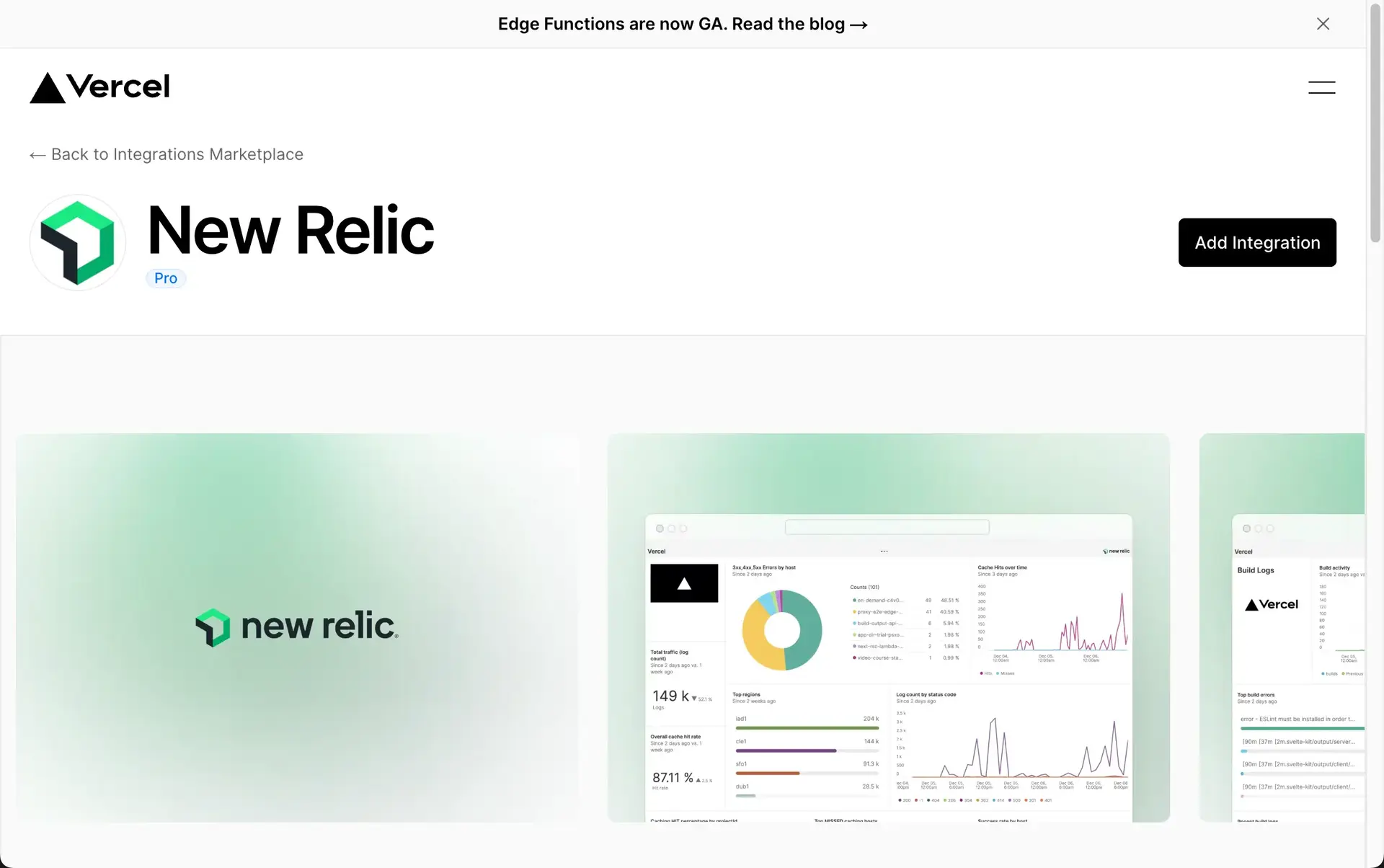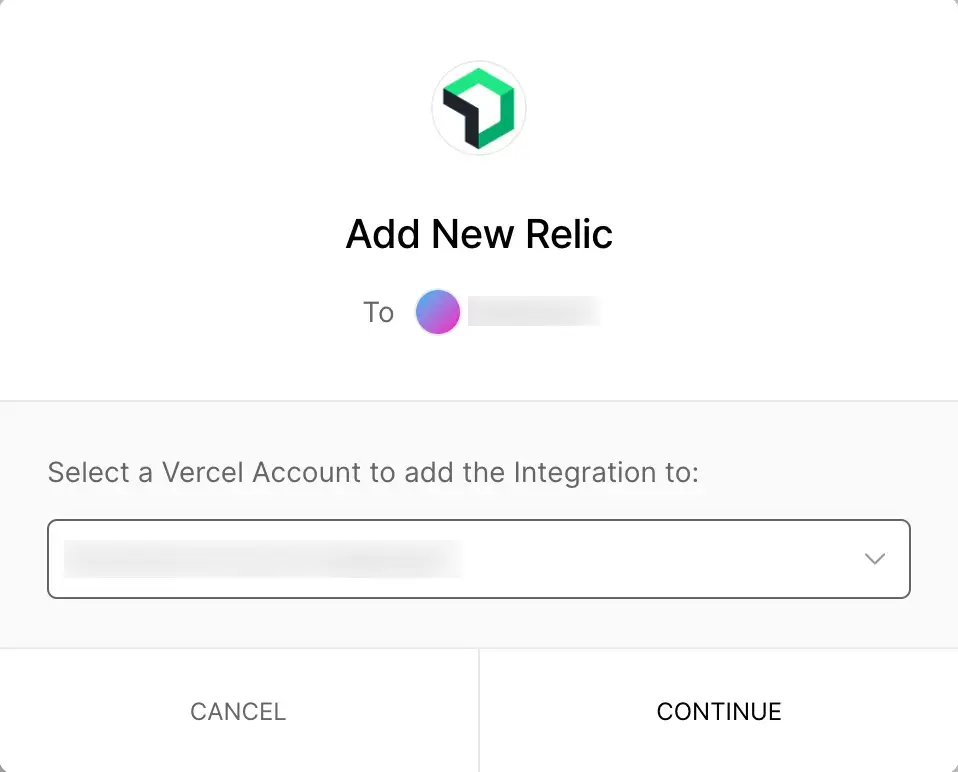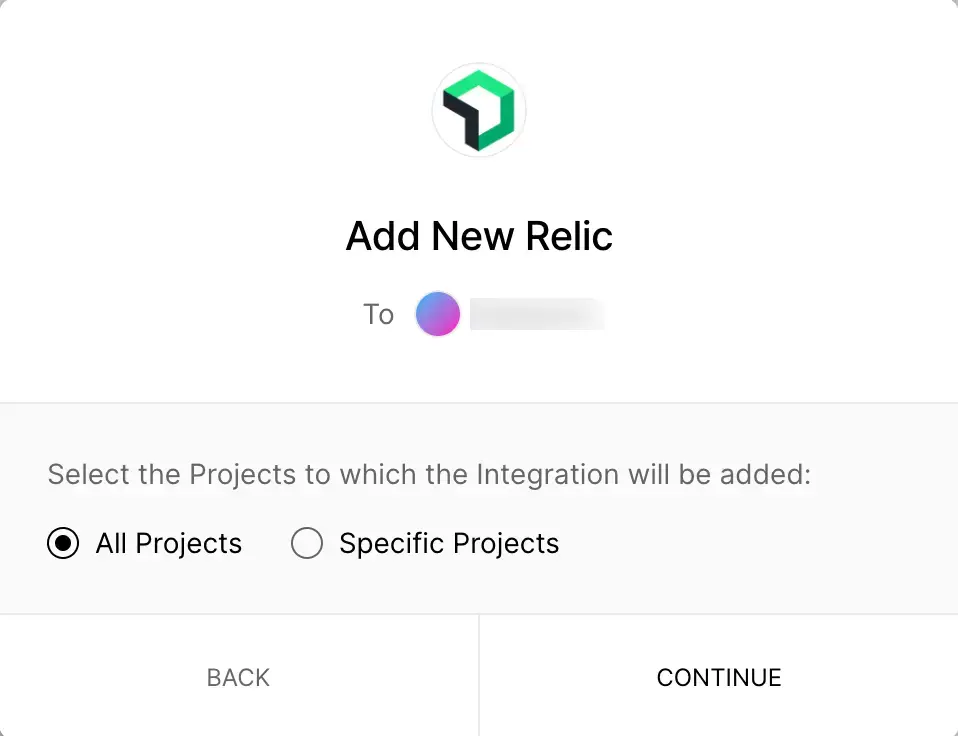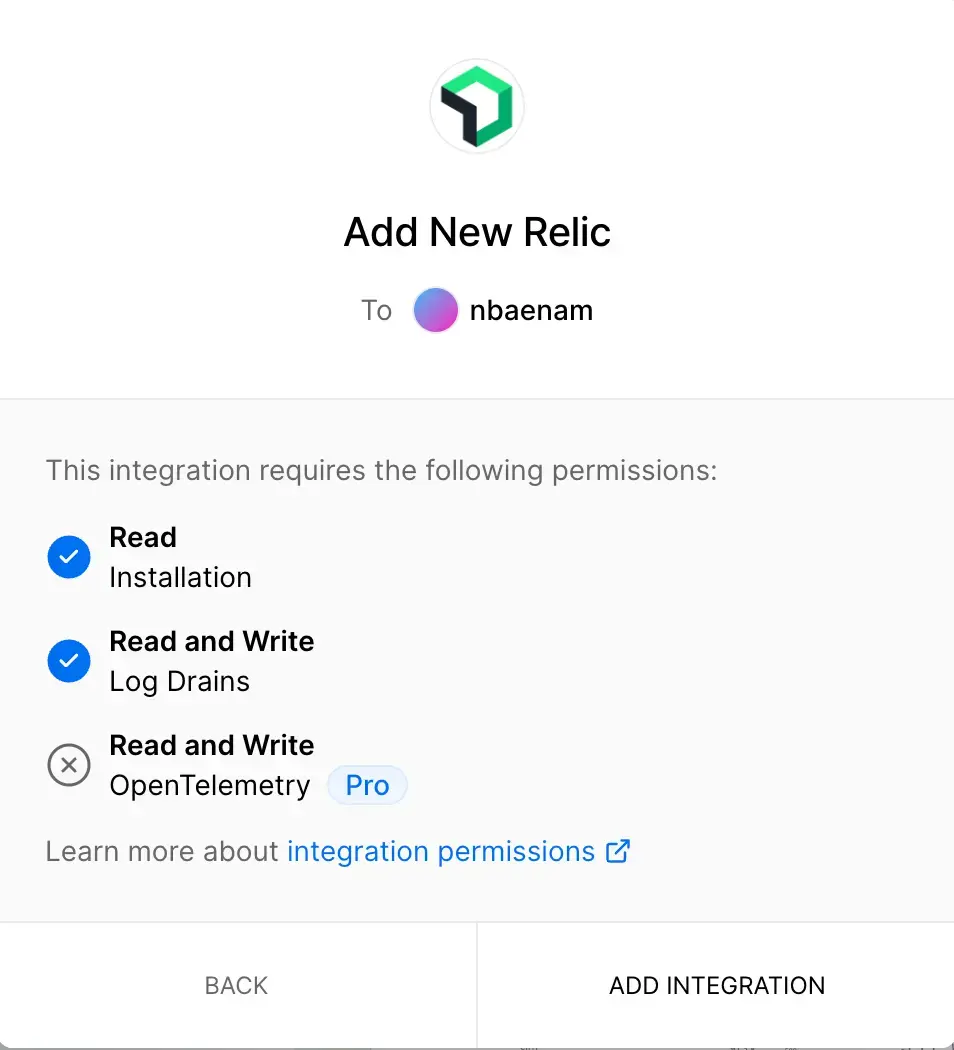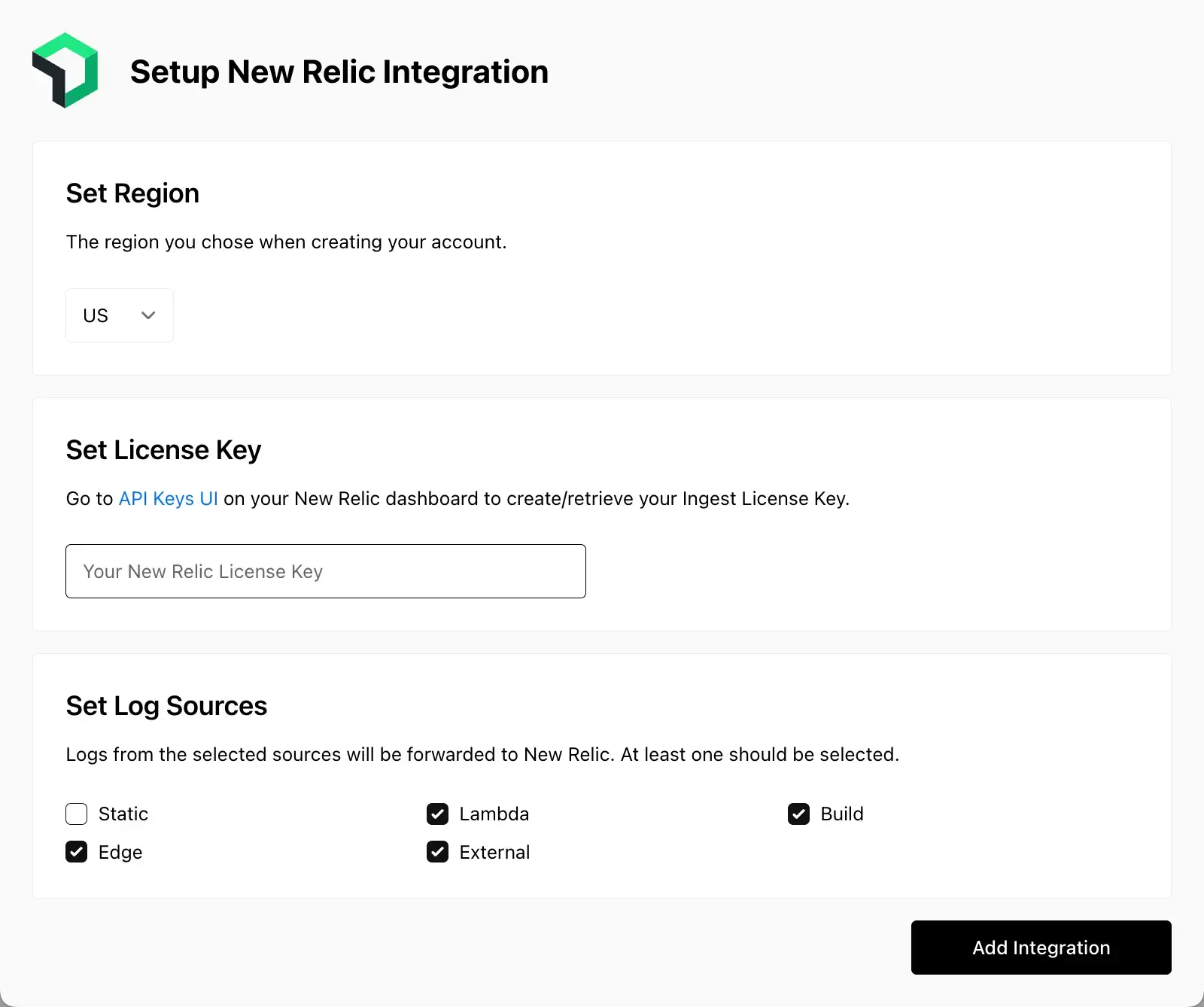Utilisez New Relic pour analyser et stocker le log ingéré de vos projets Vercel et tracer depuis votre fonction serverless.
Vous pouvez installer le quickstart Vercel pour obtenir un dashboard et des alertes prédéfinis pour surveiller les performances de vos fonctions.
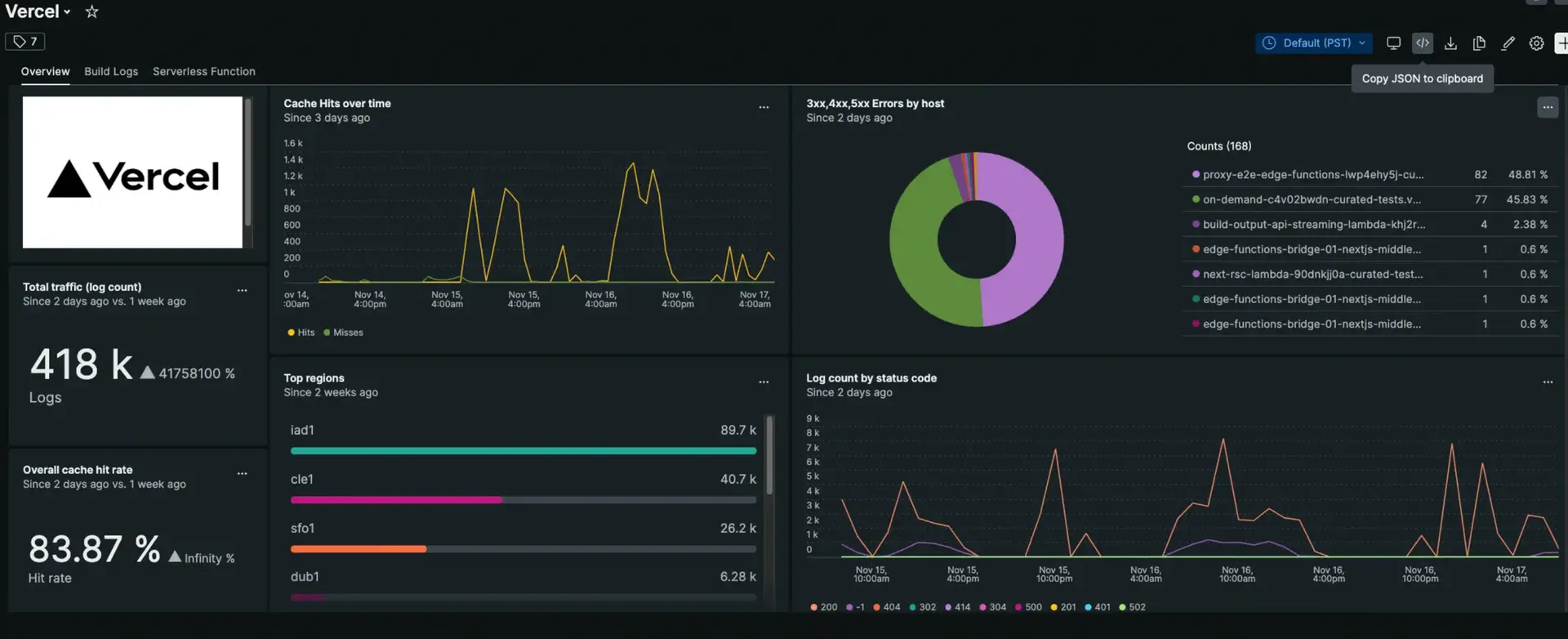
Une fois le quickstart Vercel installé, accédez à one.newrelic.com > All capabilities > Dashboards > Vercel pour voir votre dashboard Vercel.
Prérequis
Pour déployer sur Vercel, vous devez créer un projet qui regroupera votre déploiement et votre domaine personnalisé. Apprenez à installer et à configurer des projets en lisant la documentation Vercel.
Configuration de Vercel
Suivez ces étapes simples pour intégrer votre projet Vercel et commencer à envoyer des logs :
Installer le dashboard quickstart de Vercel
Après avoir envoyé les données Vercel à New Relic, le quickstart de Vercel est le moyen le plus rapide de passer directement à monitoring de votre log de développement de bout en bout.
Installez le quickstart pour obtenir un dashboard prédéfini et des alertes pour monitorer les performances de vos fonctions. Vous recevrez également une alerte prédéfinie qui se déclenche lorsque le taux d'erreur (erreurs 4xx/5xx) dépasse 1 %. Suivez ces instructions :
- Accédez au quickstart de Vercel dans New Relic Instant Observability et cliquez sur Install now.
- Sélectionnez un compte et cliquez sur Begin installation.
- Si vous avez déjà terminé les étapes de configuration de Vercel, sélectionnez Done pour passer à l'étape suivante.
- Le quickstart déploie les ressources sur votre compte. Cliquez sur See your data pour accéder au dashboard.
Le Vercel quickstart dashboard visualise toutes vos données clés sur trois pages. Cliquez sur les onglets Overview, Build Logs et Serverless Function pour obtenir un aperçu, analyser le log de build et plonger en profondeur dans les performances sans serveur de votre fonction.
Facultatif : Obtenir des données de trace de Vercel avec OpenTelemetry
Vous pouvez utiliser OpenTelemetry pour importer des données de trace à partir de vos applications exécutées dans les fonctions Vercel. Pour définir cette option, suivez ces étapes :
Après avoir cliqué sur Add integration à l’étape 5 de la configuration Vercel, vous verrez la boîte de dialogue des détails de configuration.
Accédez à la section Traces (Beta) et activez-la pour activer les traces.
Cliquez sur Save changes.
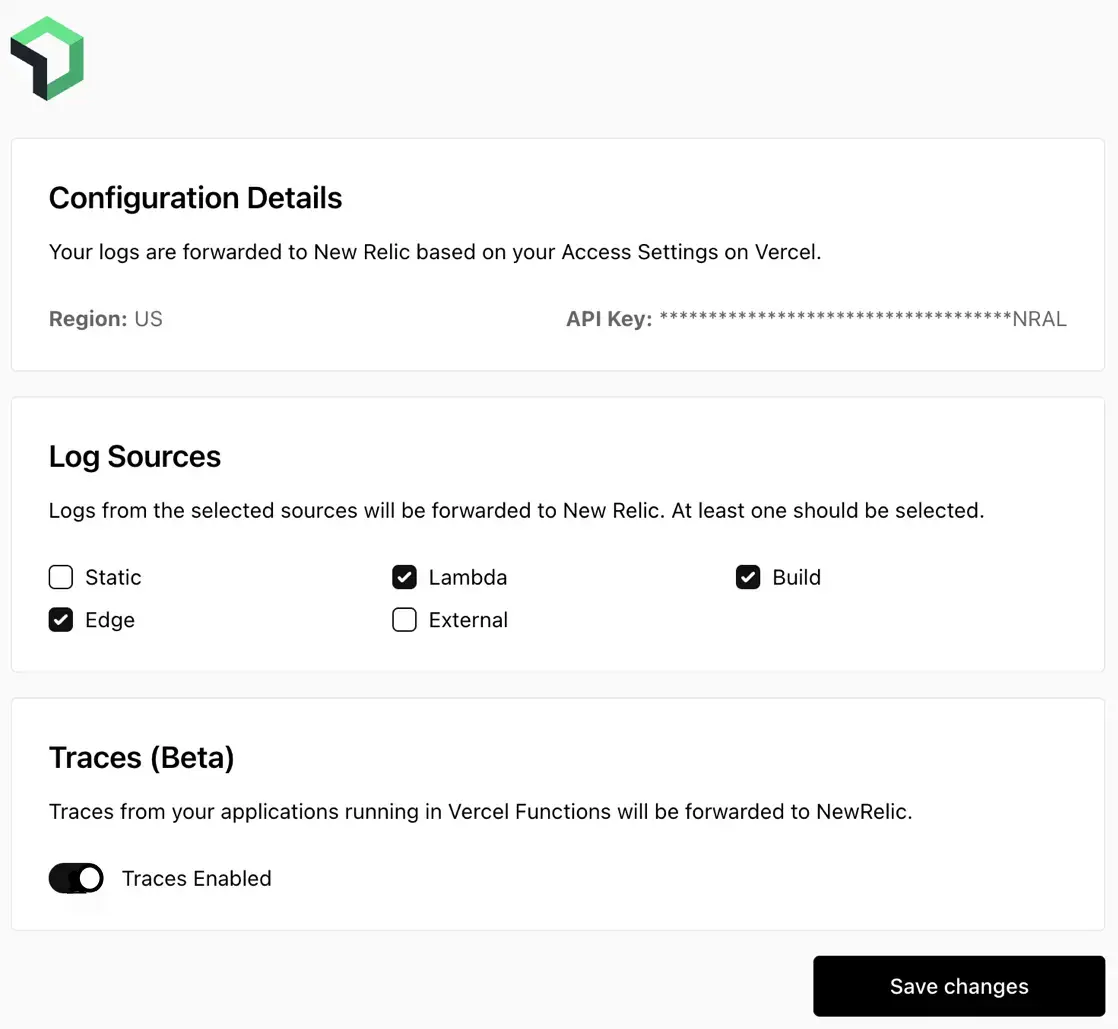
Après avoir activé la trace, vous les verrez dans New Relic. Allez à one.newrelic.com > All capabilities > APM & services > (select an app). Ensuite, sous la section Monitor , cliquez sur Distributed tracing.
Désactiver le transfert de log
Pour désactiver les fonctionnalités de transfert de log , suivez les procédures standard dans la documentation Vercel. Vous n'avez rien d'autre à faire dans New Relic.